在日常的文档编辑工作中,microsoft word作为一款强大的文字处理软件,被广泛使用。在处理文档格式时,缩进是一个常见的需求,特别是左缩进,能够帮助我们更好地组织文本,提升文档的可读性。本文将详细介绍如何在word文档中设置左缩进2字符。
一、使用标尺进行设置
1. 打开word文档:首先,打开你需要编辑的word文档。
2. 显示标尺:如果标尺未显示,可以通过点击视图菜单下的“标尺”选项来显示它。标尺通常位于word窗口的上方和左侧。
3. 选择文本:用鼠标选中你想要应用左缩进的文本段落。
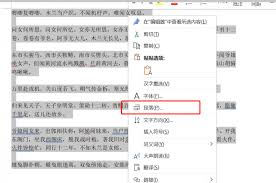
4. 拖动标尺:在标尺的左侧,你会看到一个小的倒三角标记,这代表首行缩进。而在其右侧的方块标记则代表左缩进。将鼠标指针移动到左缩进的方块标记上,当指针变成双向箭头时,点击并拖动该标记向右移动,直到标尺上显示缩进量为2字符(通常标尺上会有字符标记)。
5. 完成设置:松开鼠标,此时选中的文本段落就已经设置了左缩进2字符。
二、使用段落对话框进行设置
1. 打开word文档并选择文本:同样,首先打开你的word文档,并选中需要设置左缩进的文本段落。
2. 打开段落对话框:在word的菜单栏中,点击“开始”选项卡,然后在段落组中找到并点击右下角的“段落”对话框启动器(一个小箭头图标)。
3. 设置缩进:在弹出的段落对话框中,找到“缩进”部分。在“左”字段中输入“2字符”或者直接点击上下箭头调整到2字符。
4. 确定:点击“确定”按钮,完成设置。此时,选中的文本段落将应用左缩进2字符的格式。

三、使用样式进行设置
如果你经常需要在文档中应用相同的格式,使用样式可以大大提高效率。
1. 创建或修改样式:在word的“开始”选项卡中,点击“样式”组右下角的对话框启动器,打开样式窗格。在这里,你可以创建新的样式或修改现有的样式。
2. 设置缩进:在样式设置中,找到“格式”下的“段落”,点击后会弹出段落对话框。在缩进部分,按照上述方法设置左缩进为2字符。

3. 应用样式:完成样式设置后,只需选中文本并点击样式窗格中对应的样式名称,即可快速应用该格式。
通过以上三种方法,你可以轻松地在word文档中设置左缩进2字符,提升文档的专业性和可读性。无论是通过标尺的直接操作,还是通过段落对话框的精确设置,亦或是通过样式的批量应用,都能帮助你高效地完成文档编辑工作。






















